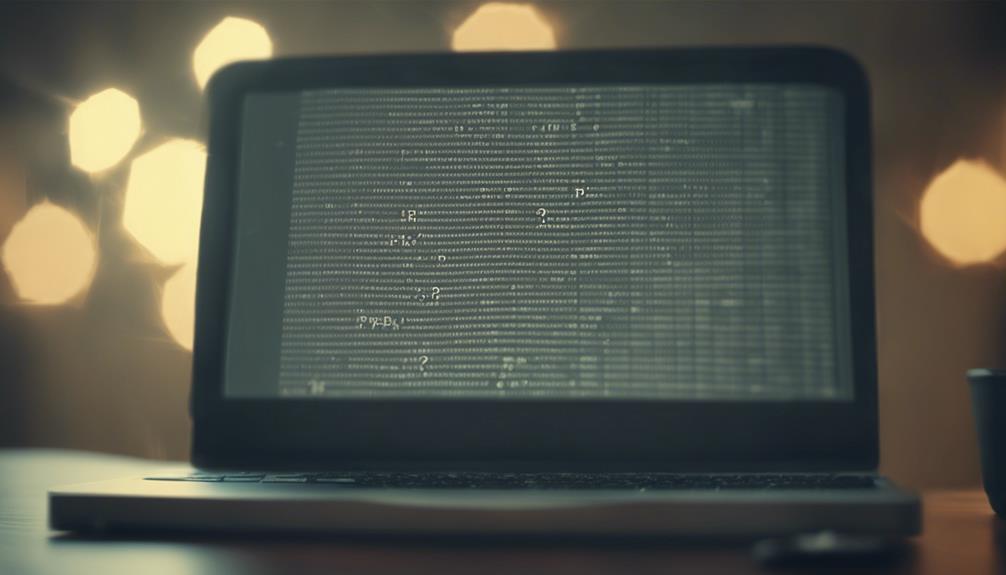Jeśli kiedykolwiek zastanawiałeś się, jak uzyskać dostęp do pliku APK na swoim komputerze, proces ten na początku może wydawać się wyzwaniem. Jednakże, dzięki odpowiednim narzędziom i krokom, możesz sprawnie połączyć aplikacje Android z komputerem. Śledząc kilka prostych wskazówek, wkrótce będziesz mógł odkryć potencjał uruchamiania aplikacji mobilnych na swoim biurku. Bądź czujny, aby odkryć klucz do tej integracji międzyplatformowej.
Sprawdź zgodność plików
Aby sprawdzić, czy plik APK jest kompatybilny z Twoim komputerem, przejrzyj wymagania systemowe i specyfikacje. Upewnij się, że Twój komputer spełnia niezbędne kryteria do uruchomienia aplikacji na Androida. Sprawdź wersję systemu operacyjnego, typ procesora i dostępną pamięć RAM. Te szczegóły są istotne w określeniu, czy Twój komputer może obsłużyć plik APK, który chcesz otworzyć.
Następnie sprawdź, czy Twój komputer ma wymaganą przestrzeń dyskową, aby pomieścić plik APK. Niewystarczająca ilość miejsca może prowadzić do problemów wydajnościowych lub uniemożliwić poprawne otwarcie pliku. Upewnij się, że na dysku twardym jest wystarczająco miejsca przed próbą otwarcia pliku APK.
Dodatkowo, rozważ rozdzielczość ekranu Twojego komputera. Niektóre pliki APK mogą nie wyświetlać się poprawnie, jeśli rozdzielczość ekranu nie jest kompatybilna. Sprawdź zalecaną rozdzielczość dla pliku APK i dostosuj ustawienia komputera, jeśli konieczne, aby zapewnić najlepsze wrażenia z oglądania.
Pobierz emulator Androida
Aby zacząć, musisz wybrać godny zaufania emulator Androida, który spełnia Twoje potrzeby.
Gdy już dokonasz wyboru, przejdź do instalacji oprogramowania emulatora na swoim komputerze.
Ten emulator pozwoli Ci płynnie i wydajnie uruchamiać pliki APK.
Wybierz wiarygodny emulator
Podczas próby otwarcia pliku APK na komputerze, pierwszym krokiem jest pobranie emulatora Androida, niezawodnego narzędzia, które imituje system operacyjny Androida na Twoim komputerze.
Wybór zaufanego emulatora jest ważny dla płynnego doświadczenia. Wybierz dobrze znane emulatory, takie jak BlueStacks, Nox Player lub Genymotion, ponieważ oferują one dobrą wydajność oraz regularne aktualizacje.
Upewnij się, że wybrany emulator jest kompatybilny z specyfikacjami Twojego komputera, aby uniknąć problemów podczas instalacji lub użytkowania. Przeczytanie recenzji oraz sprawdzenie ocen użytkowników może także pomóc Ci ocenić niezawodność oraz doświadczenie użytkownika różnych emulatorów.
Zainstaluj oprogramowanie emulatora
Rozważ użycie znanego emulatora Androida, takiego jak BlueStacks, Nox Player lub Genymotion, aby ułatwić proces instalacji na swoim komputerze.
Aby zainstalować oprogramowanie emulatora, wykonaj następujące kroki:
- Pobierz emulator: Odwiedź oficjalną stronę wybranego emulatora i pobierz instalator dla swojego systemu operacyjnego.
- Uruchom instalator: Zlokalizuj pobrany plik i uruchom instalator, dwukrotnie klikając na niego.
- Postępuj zgodnie z krokami instalacji: Kontynuuj instalację, postępując zgodnie z instrukcjami wyświetlanymi na ekranie przez emulator.
- Uruchom emulator: Po zainstalowaniu uruchom emulator ze swojego pulpitu lub menu start, aby rozpocząć korzystanie z niego do otwierania plików APK na swoim komputerze.
Zainstaluj oprogramowanie emulatora
Aby otworzyć plik APK na swoim komputerze, musisz wybrać emulator kompatybilny z Twoim systemem.
Po wybraniu odpowiedniego emulatora, przejdź do instalacji oprogramowania na swoim komputerze.
Ten krok jest niezbędny, aby płynnie uruchamiać aplikacje Androida na swoim komputerze.
Wybierz zgodny emulator
Aby otworzyć plik APK na komputerze, pierwszym krokiem jest wybranie i zainstalowanie oprogramowania emulatora, które jest kompatybilne z Twoim systemem operacyjnym. Oto kilka kluczowych punktów, które warto mieć na uwadze przy wyborze odpowiedniego emulatora:
- Kompatybilność z Systemem Operacyjnym: Upewnij się, że wybrane oprogramowanie emulatora jest kompatybilne z systemem operacyjnym Twojego komputera.
- Wymagania Sprzętowe: Sprawdź wymagania systemowe emulatora, aby upewnić się, że Twój komputer poradzi sobie z nim płynnie.
- Funkcje: Poszukaj emulatorów z funkcjami, które odpowiadają Twoim potrzebom, takimi jak opcje dostosowywania czy usprawnienia wydajności.
- Interfejs Użytkownika: Weź pod uwagę interfejs użytkownika emulatora i wybierz taki, który jest intuicyjny i przyjazny dla użytkownika.
Zainstaluj oprogramowanie emulatora
Podczas instalowania oprogramowania emulatora do otwierania pliku APK na komputerze upewnij się, że jest on kompatybilny z Twoim systemem operacyjnym i spełnia wymagania systemowe. Oprogramowanie emulatora pozwala komputerowi na naśladowanie innego systemu, umożliwiając uruchamianie aplikacji Androida bezproblemowo. Aby pomóc Ci wybrać odpowiedni emulator do swoich potrzeb, oto tabela porównawcza prezentująca kilka popularnych opcji oprogramowania emulatora:
| Oprogramowanie Emulatora | Kompatybilność | Wymagania Systemowe |
|---|---|---|
| Bluestacks | Windows, Mac | 2GB RAM, 5GB pamięci |
| Nox Player | Windows, Mac | 2GB RAM, 2.5GB pamięci |
| MEmu | Windows | 2GB RAM, 2GB pamięci |
| Genymotion | Windows, Mac, Linux | 2GB RAM, 100MB pamięci |
| Andy | Windows, Mac | 3GB RAM, 10GB pamięci |
Otwórz emulator
Jeśli chcesz uruchomić plik APK na swoim komputerze, rozważ uruchomienie emulatora teraz. Otwarcie emulatora jest następnym krokiem do podjęcia po zainstalowaniu go na swoim komputerze. Oto jak łatwo otworzyć emulator, aby zacząć korzystać z aplikacji Android na swoim komputerze:
- Skrót na pulpicie: Znajdź ikonę emulatora na swoim pulpicie. Kliknij dwukrotnie, aby szybko uruchomić emulator.
- Menu Start: Przejdź do Menu Start i wyszukaj program emulatora. Kliknij, aby otworzyć emulator.
- Pasek zadań: Jeśli emulator jest przypięty do paska zadań, wystarczy kliknąć na niego, aby szybko otworzyć aplikację.
- Wyszukiwanie: Jeśli nie możesz znaleźć emulatora za pomocą powyższych metod, skorzystaj z funkcji wyszukiwania w menu swojego komputera, aby zlokalizować i otworzyć emulator.
Zlokalizuj plik Apk
Przejdź do folderu na swoim komputerze, gdzie jest zapisany plik APK. Aby odnaleźć plik APK, otwórz Eksplorator plików, klikając na ikonę folderu na pasku zadań lub naciskając klawisz Windows + E na klawiaturze. Gdy już jesteś w Eksploratorze plików, przejdź do katalogu, w którym zapisałeś plik APK. Jeśli pobrałeś plik APK z internetu, zazwyczaj znajduje się on w folderze 'Pobrane'. Jeśli jednak przeniosłeś go z innego urządzenia, może być w innym miejscu.
Jeśli masz problem z odnalezieniem pliku APK, możesz skorzystać z paska wyszukiwania w Eksploratorze plików, aby wyszukać plik po nazwie. Wystarczy wpisać nazwę pliku APK w pasku wyszukiwania, a Eksplorator plików wyświetli wszystkie pasujące wyniki. Gdy już odnajdziesz plik APK, będziesz gotowy do przejścia do kolejnych kroków otwarcia go na swoim komputerze.
Zainstaluj plik Apk
Aby zainstalować plik APK na komputerze, wystarczy dwukrotnie kliknąć plik, aby rozpocząć proces instalacji. Postępuj zgodnie z poniższymi krokami, aby pomyślnie zainstalować plik APK na swoim komputerze:
- Sprawdź Wymagania Systemowe: Przed zainstalowaniem pliku APK upewnij się, że Twój komputer spełnia wymagane specyfikacje, aby aplikacja działała płynnie.
- Zezwól na Uprawnienia: Podczas procesu instalacji możesz zostać poproszony o udzielenie określonych uprawnień, aby aplikacja działała poprawnie. Upewnij się, że udzielasz tych uprawnień.
- Postępuj zgodnie z Kierownikiem Instalacji: Po dwukrotnym kliknięciu pliku APK pojawi się kierownik instalacji, który będzie prowadził Cię przez proces konfiguracji. Postępuj zgodnie z instrukcjami wyświetlanymi na ekranie, aby ukończyć instalację.
- Utwórz Skrót na Pulpicie: Po zakończeniu instalacji możesz wybrać utworzenie skrótu na pulpicie, aby łatwo uzyskać dostęp do nowo zainstalowanej aplikacji Android na swoim komputerze.
Uruchom aplikację Android
Możesz uruchomić aplikację Android na swoim komputerze PC po prostu dwukrotnie klikając na skrót na pulpicie, który został utworzony podczas procesu instalacji. Po dwukrotnym kliknięciu na skrót, aplikacja Androida rozpocznie działanie na twoim komputerze. Ten skrót działa jako bezpośrednie połączenie do zainstalowanej aplikacji, ułatwiając ci dostęp do niej bez konieczności szukania aplikacji za każdym razem, gdy chcesz jej użyć.
Uruchomienie aplikacji Android na komputerze PC pozwala ci korzystać z wszystkich funkcji i możliwości aplikacji na większym ekranie. Może to być szczególnie przydatne dla aplikacji, które posiadają złożony interfejs lub wymagają więcej przestrzeni ekranu do efektywnego działania. Poprzez uruchomienie aplikacji Android na komputerze PC, możesz skorzystać z mocy obliczeniowej i zasobów twojego komputera, aby poprawić wydajność aplikacji.
Pamiętaj, aby trzymać skrót na pulpicie w łatwo dostępnym miejscu, dzięki czemu będziesz miał szybki i wygodny dostęp do aplikacji Androida, kiedy tylko jej potrzebujesz.
Najczęściej zadawane pytania
Czy mogę użyć emulatora iOS do otwarcia pliku APK na komputerze?
Nie można użyć emulatora iOS do otwarcia pliku APK na komputerze. Będzie potrzebny emulator Androida, taki jak Bluestacks lub Nox, aby uruchomić pliki APK na komputerze. Te emulatory symulują środowiska Androida dla kompatybilności aplikacji.
Czy jest możliwe uruchomienie kilku emulatorów Androida jednocześnie?
Tak, możesz uruchomić kilka emulatorów Androida jednocześnie na swoim komputerze. Pozwala to testować różne aplikacje lub konfiguracje jednocześnie, co zwiększa efektywność procesu rozwoju i ogólną wydajność.
Czy instalacja emulatora spowolni wydajność mojego komputera?
Instalacja emulatora może spowolnić wydajność Twojego komputera, ponieważ wymaga znacznej mocy obliczeniowej i pamięci. Bądź świadomy specyfikacji Twojego systemu oraz uruchomionych aplikacji, aby zapewnić płynne działanie podczas korzystania z emulatorów.
Czy mogę przesyłać pliki między moim komputerem a emulator Androida?
Aby przesyłać pliki między komputerem a emulatorem Androida, po prostu przeciągnij i upuść pliki z komputera do interfejsu emulatora. To szybki i łatwy sposób na udostępnianie danych między dwoma platformami.
Czy istnieją jakieś konsekwencje prawne związane z korzystaniem z emulatorów Androida na komputer?
Używanie emulatorów Androida na komputerze może mieć konsekwencje prawne związane z prawami autorskimi i licencjami. Upewnij się, że przeczytałeś i przestrzegasz warunków korzystania z oprogramowania, aby uniknąć problemów.